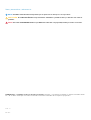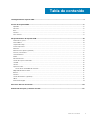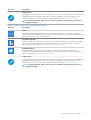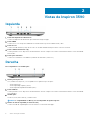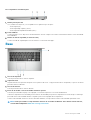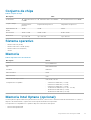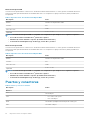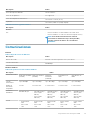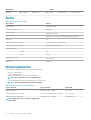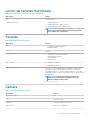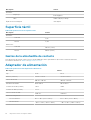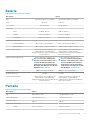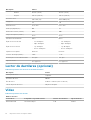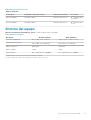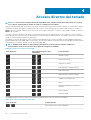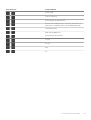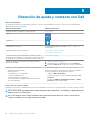El Dell Inspiron 3590 es un portátil versátil que combina rendimiento y asequibilidad. Cuenta con una variedad de características que lo convierten en una opción ideal para estudiantes, profesionales y usuarios domésticos. Está equipado con los últimos procesadores Intel, una pantalla HD antirreflejo, una memoria RAM ampliable y un almacenamiento híbrido que combina un disco duro tradicional con una unidad de estado sólido para un rendimiento rápido y eficiente.
El Dell Inspiron 3590 es un portátil versátil que combina rendimiento y asequibilidad. Cuenta con una variedad de características que lo convierten en una opción ideal para estudiantes, profesionales y usuarios domésticos. Está equipado con los últimos procesadores Intel, una pantalla HD antirreflejo, una memoria RAM ampliable y un almacenamiento híbrido que combina un disco duro tradicional con una unidad de estado sólido para un rendimiento rápido y eficiente.






















-
 1
1
-
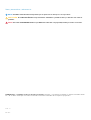 2
2
-
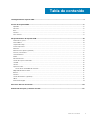 3
3
-
 4
4
-
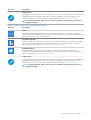 5
5
-
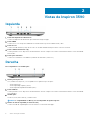 6
6
-
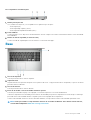 7
7
-
 8
8
-
 9
9
-
 10
10
-
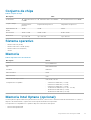 11
11
-
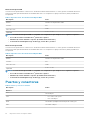 12
12
-
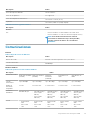 13
13
-
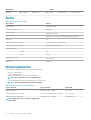 14
14
-
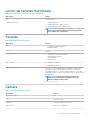 15
15
-
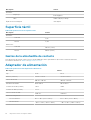 16
16
-
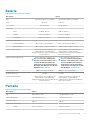 17
17
-
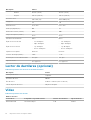 18
18
-
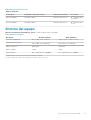 19
19
-
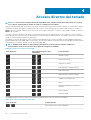 20
20
-
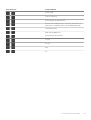 21
21
-
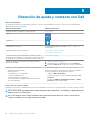 22
22
El Dell Inspiron 3590 es un portátil versátil que combina rendimiento y asequibilidad. Cuenta con una variedad de características que lo convierten en una opción ideal para estudiantes, profesionales y usuarios domésticos. Está equipado con los últimos procesadores Intel, una pantalla HD antirreflejo, una memoria RAM ampliable y un almacenamiento híbrido que combina un disco duro tradicional con una unidad de estado sólido para un rendimiento rápido y eficiente.
Artículos relacionados
-
Dell Inspiron 3593 Guía de inicio rápido
-
Dell Inspiron 3471 Guía del usuario
-
Dell Vostro 5590 El manual del propietario
-
Dell Inspiron 3671 Guía del usuario
-
Dell Inspiron 5593 Guía de inicio rápido
-
Dell Precision 5750 El manual del propietario
-
Dell Vostro 5090 El manual del propietario
-
Dell Inspiron 5494 Guía de inicio rápido
-
Dell Vostro 5490 El manual del propietario
-
Dell Inspiron 5594 Guía de inicio rápido